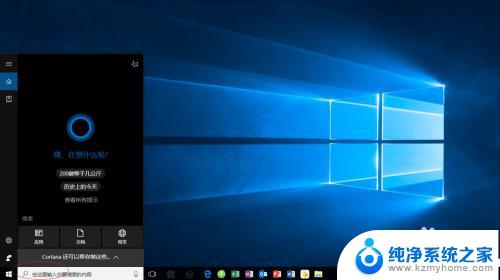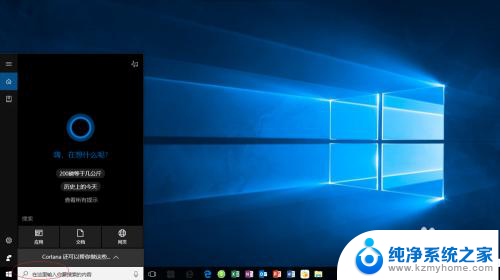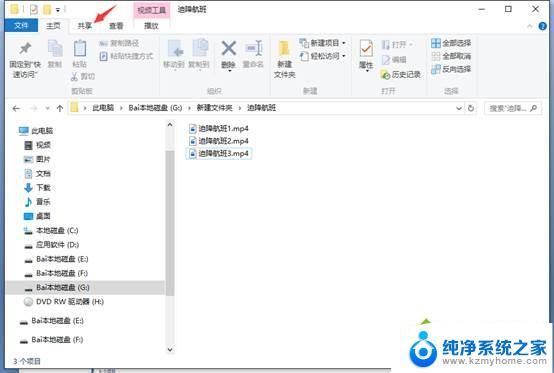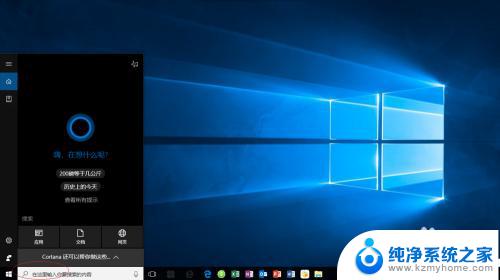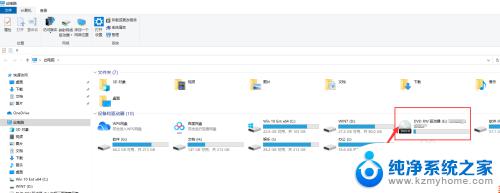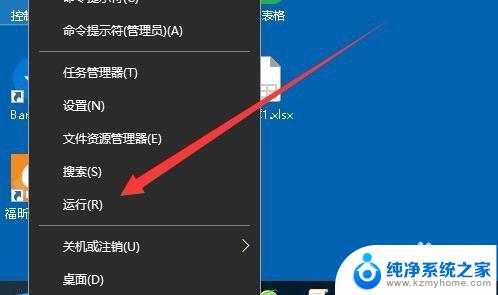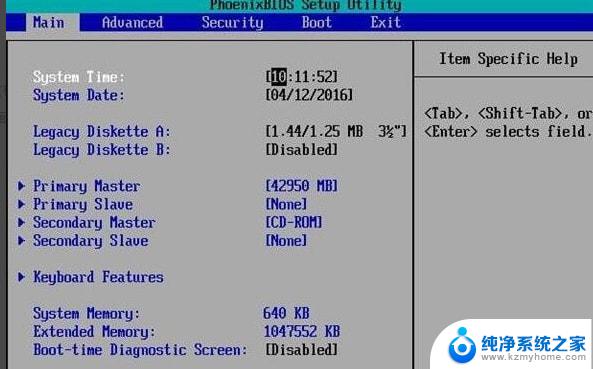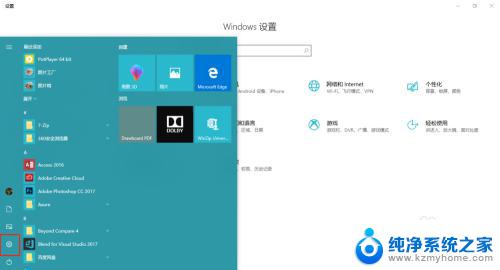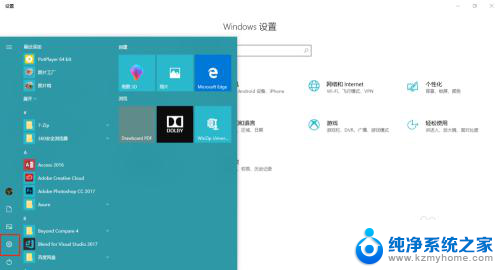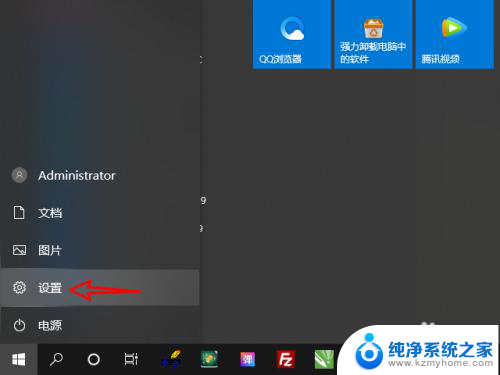win10光盘刻录怎么刻 Windows 10如何使用光盘刻录功能
在如今数字化的时代,光盘刻录功能或许已经渐渐被人们所遗忘,但对于一些特定场合,如备份重要文件或制作安装盘等,光盘刻录仍然是一种便捷且有效的方式,对于Windows 10用户来说,利用系统自带的光盘刻录功能,可以轻松地将文件或数据刻录到光盘上,保证数据的安全性和稳定性。如何在Windows 10系统中使用光盘刻录功能呢?接下来我们将详细介绍具体的操作步骤。
方法如下:
1.启动Windows 10操作系统,如图所示。点击任务栏搜索框,开始使用Cortana(小娜)智能语音助理。
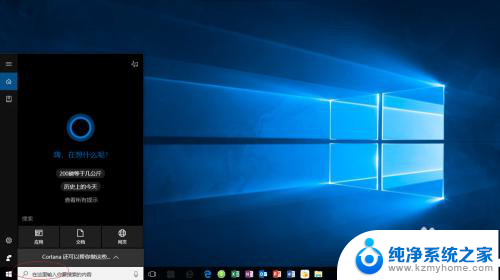
2.如图所示,搜索框输入"文件资源管理器"。Cortana(小娜)显示搜索结果,点击"最佳匹配→文件资源管理器"项。
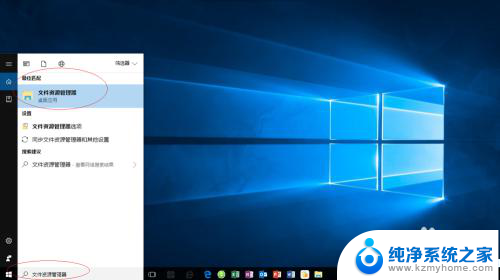
3.唤出"资源管理器"程序窗口,如图所示。展开左侧树形目录结构,选择"此电脑→下载"文件夹。
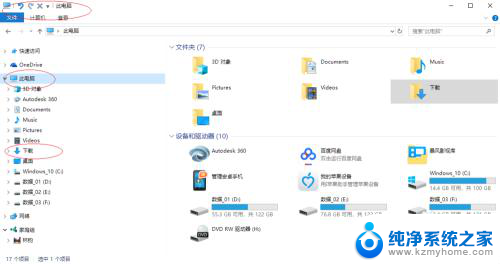
4.如图所示,展开"下载"文件夹。选中"cn_windows_server_2008_r2_x64_dvd.iso"镜像文件,点击功能区右侧向下箭头。
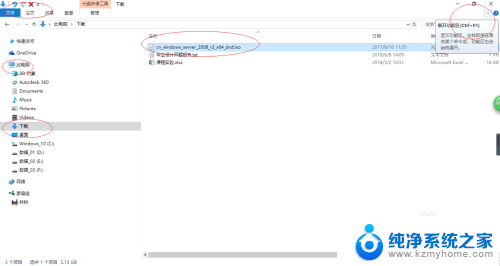
5.选择"光盘映像工具→管理→管理"功能区,如图所示。点击"刻录"图标,下步将进行电脑刻录光盘的操作。
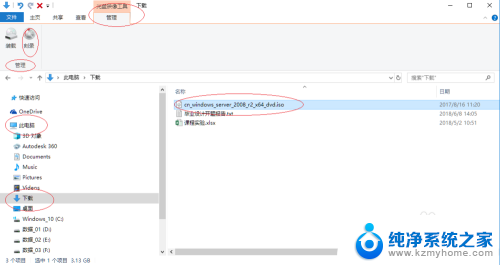
6.如图所示,弹出"Windows 光盘映像刻录机"对话框。点击"光盘刻录机"文本框向下箭头,选择刻录机并插入空白的可写光盘。
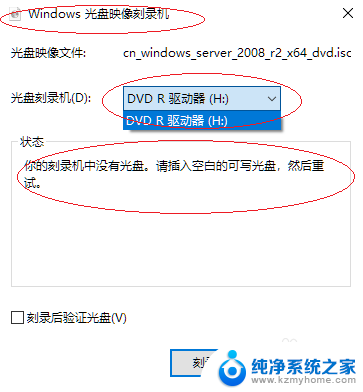
7.完成电脑刻录光盘的操作,如图所示。本例到此结束,希望对大家能有所帮助。
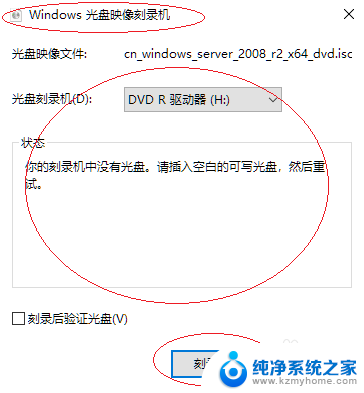
以上就是win10光盘刻录的步骤,如果您遇到相同问题,可以参考本文中的步骤进行修复,希望对大家有所帮助。